Avec le déploiement de macOS Sonoma, Apple a introduit une nouvelle fonctionnalité permettant de partager des mots de passe et autres clés d’identification avec des personnes de confiance disposant d’un matériel compatible. Nous vous expliquons quelles sont les conditions requises pour profiter de cette fonction, et comment en profiter.
Vous souhaitez partager vos mots de passe avec votre moitié, votre famille, avec un colocataire ou simplement avec un de vos contacts ? C’est désormais possible. Le déploiement de macOS Sonoma a permis à Apple d’inaugurer une fonction offrant spécifiquement la possibilité de partager des mots de passe, ou d’éventuelles clés d’identification.
Pratique et simple à mettre en place, cette fonctionnalité implique néanmoins que chaque personne concernée par ce partage dispose d’un ou plusieurs des appareils suivants : un iPhone sous iOS 17 (ou plus récent), un iPad sous iPadOS 17 (ou supérieur), ou encore un Mac. propulsé par macOS Sonoma (ou version ultérieure). Ces précisions ayant été faites, détaillons maintenant comment créer un groupe de partage de mot de passe en quelques clics.
Comment partager des mots de passe avec ses proches sous macOS Sonoma ?
Commençons par la procédure de création d’un groupe de partage. Pour cela, rendez-vous dans les Paramètres Système de macOS, puis cliquez sur le bouton «Mots de passe« . Suivez ensuite les étapes suivantes :
- Cliquez sur le bouton “Ajouter» décoré d’un «+» en haut de la fenêtre, puis choisissez de créer un «Nouveau groupe partagé« .
- Ajoutez un nom pour ce nouveau groupe («Frandroïde» dans notre exemple).
- Cliquez ensuite sur «Ajouter des personnes» pour sélectionner les différents contacts avec lesquels vous souhaitez partager. Notez que si les noms de certains contacts sont grisés, c’est qu’ils ne disposent pas d’un appareil compatible.
- Cliquez ensuite sur «Créer» pour que le groupe soit finalisé.
Vous disposez désormais d’un groupe de partage de mots de passe dont vous êtes l’administrateur. Vous êtes le seul à pouvoir ajouter ou supprimer des personnes au groupe, le renommer ou le supprimer. Voici maintenant comment ajouter des mots de passe à ce nouveau groupe de partage.


- Revenez au “Mots de passe» depuis les paramètres système de macOS.
- Sélectionnez le groupe que vous venez de créer (l’icône est bleue avec deux silhouettes blanches, en haut de la fenêtre).
- Cliquez sur le petit « + » pour créer un nouveau mot de passe ; ou plus probablement d’en ajouter un déjà enregistré sur votre trousseau iCloud.
- Il ne vous reste plus qu’à cocher les différents mots de passe que vous souhaitez ajouter dans la liste qui apparaît, puis cliquer sur «Se déplacer« .
- Les mots de passe sélectionnés sont ajoutés au groupe et peuvent désormais être utilisés par d’autres membres.

Notez que les contacts que vous avez ajoutés au groupe auront la possibilité d’accepter ou de refuser votre invitation. Il est également possible de les notifier par message via l’option dédiée lors du processus d’ajout de nouveaux contacts au groupe.
Dernière précision, et non des moindres : chaque personne du groupe peut modifier les mots de passe et clés d’identification que vous avez partagés. Ils peuvent également partager à leur tour d’autres mots de passe avec le groupe.
Saviez-vous ? Google Actualités vous permet de choisir vos médias. Ne manquez pas Frandroid et Numerama.